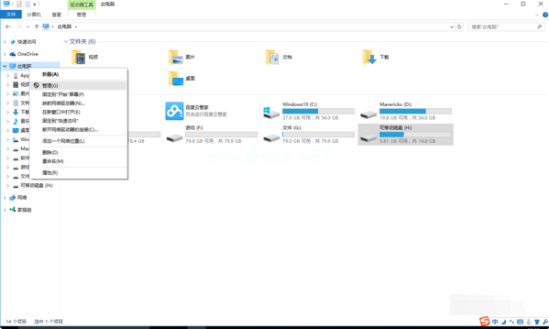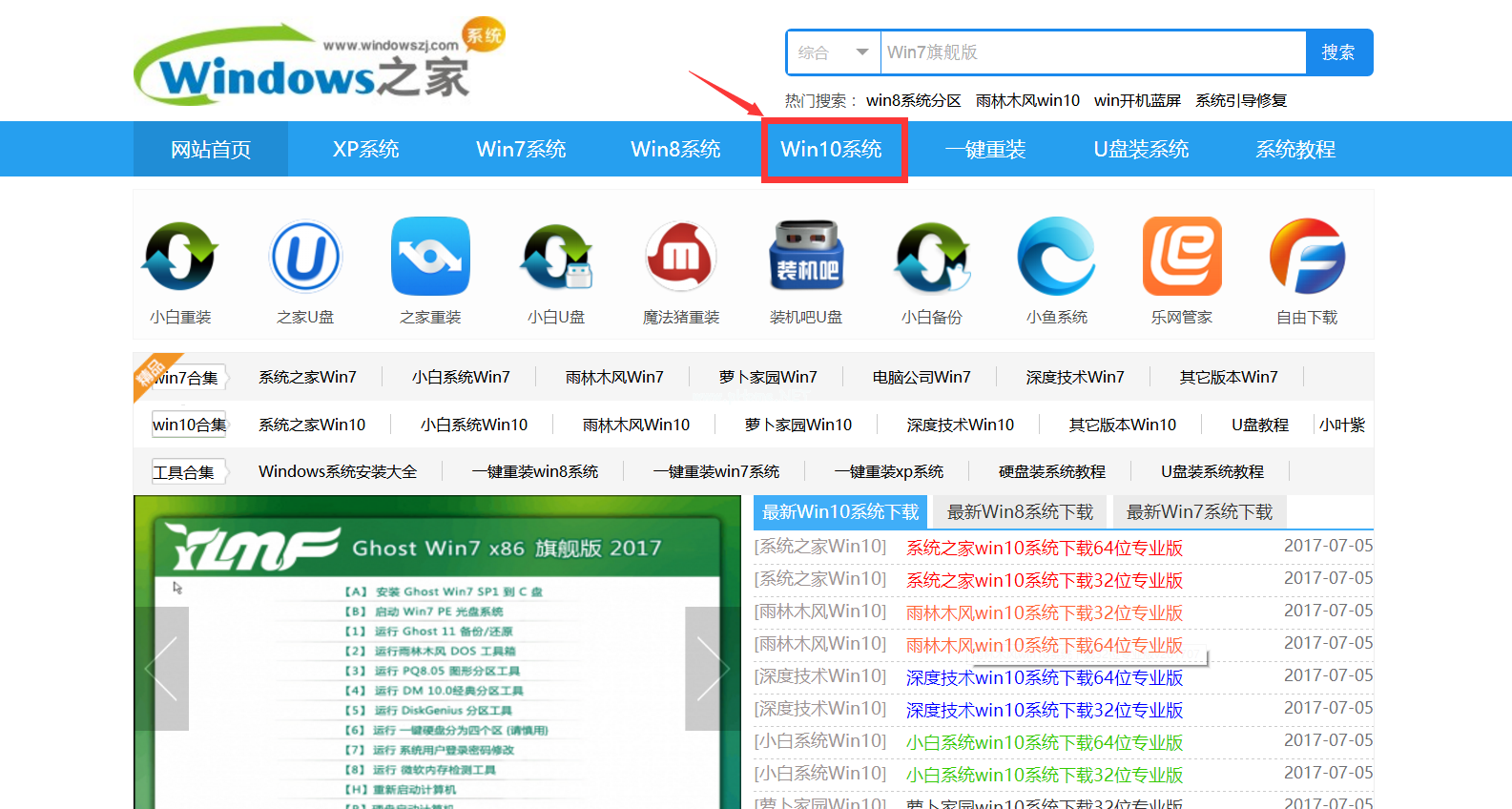小编教你开启windows10系统服务的方法
- 时间:2024年07月19日 08:18:07 来源:魔法猪系统重装大师官网 人气:7592
时常有朋友向我询问,如何开启Windows10系统的服务。那么,今天就来和大家详细讲解一下,如何手动开启Windows10系统服务。
在我们日常使用的Windows系统中,有一些系统服务是默认关闭的。当有需要时,我们可以手动将其开启。那么,如何操作呢?今天,我就来告诉大家如何开启Windows10的系统服务。
下面,我将为大家详细介绍如何开启Windows10系统服务。
第一步,打开Windows10的资产管理器。在你使用的电脑上,右键单击,选择“管理”。

win10服务(图1)
第二步,双击“服务和应用程序”。

win10服务(图2)
第三步,双击“服务”。

win10服务(图3)
第四步,找到名为“App Readiness”的服务,点击启动按钮即可。

win10服务(图4)
第五步,等待服务启动完毕。

win10服务(图5)
通过以上五个步骤,我们就成功开启了Windows10的系统服务。希望这个 windows10系统服务,win10系统服务,win10服务,windows10服务
上一篇:win10系统64位下载
下一篇:返回列表